Выбытие (продажа) маркированной обуви через кассу Эвотор
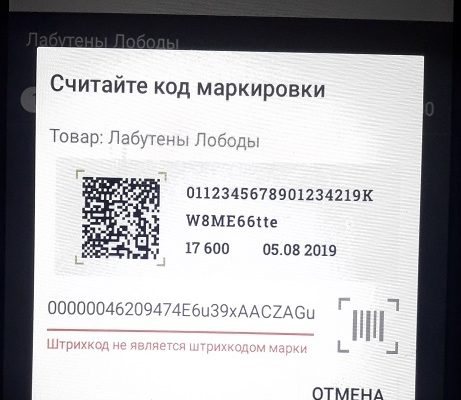
Поделиться
Для продажи маркированной обуви через кассу Эвотор на ней должно быть установлено приложение «Маркировка» от ООО «Эвотор». А если Ваша касса работает в автономном режиме, на неё должно дополнительно быть установлено приложение Маркировка: автономный режим.
Тех. поддержка
- +7 (495) 933-44-51
Коды маркировки и штрих-код товара
Прежде всего запомните самое важное правило:
И следующее из него:
Если Вы уже успели это сделать – удалите.
Как продавать
Когда на кассе установлено приложение «Маркировка» в свойствах товара становится доступен вид товара «Маркированная обувь». Всем товарам, для которых заказаны коды маркировки наше приложение устанавливает вид товара «Маркированная обувь».
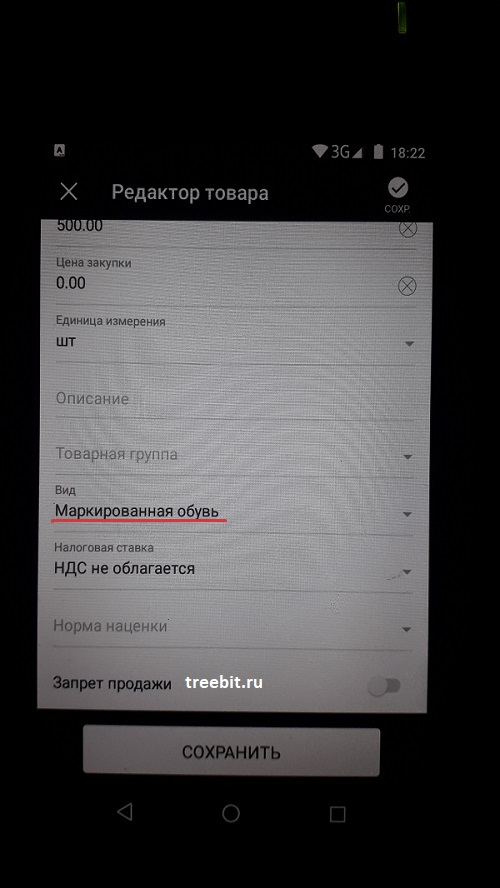
Если Вы хотите продавать маркированную обувь по свободной цене, не заполняйте цену в карточке, оставьте 0. Когда касса добавляет товар с нулевой ценой, цену предлагается ввести кассиру с клавиатуры.
Когда в чек добавляется товар с таким свойством, касса понимает, что для его продажи требуется код маркировки и запрашивает его ввод.
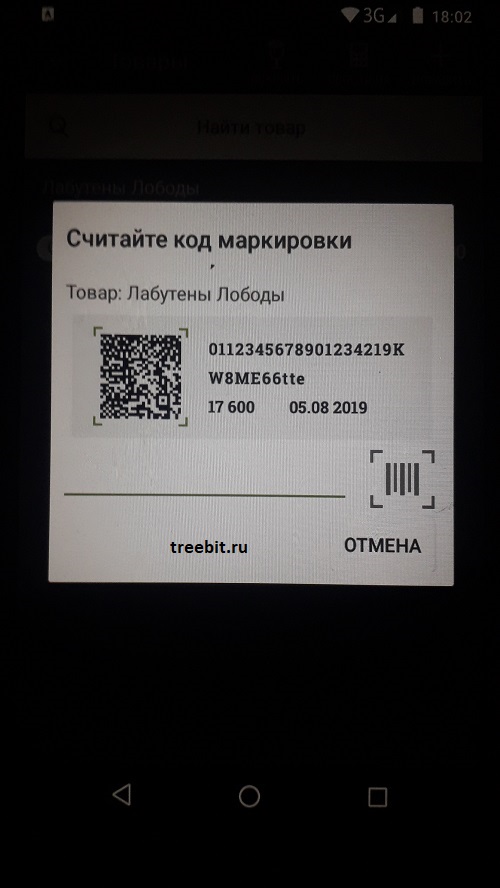
Считайте код маркировки сканером, и товар будет добавлен в чек.
Если наше приложение «Маркировка остатков» установлено на кассе и Вы продаете собственные остатки, маркированные через наше приложение, достаточно один раз сканировать код маркировки. Приложение найдет соответствие, для какого товара была выпущена марка.
Как возвращать
Возврат делается обычным способом. В главном меню кассы нажмите Возврат, выберите чек продажи, который нужно вернуть, укажите возвращаемый товар. Если у возвращаемого товара установлен вид «Маркированная обувь», касса запросит его код маркировки.
Возврат без чека продажи работает аналогично. Касса понимает, что возвращается товар, подлежащий обязательной маркировке и запросит его код маркировки.
Как вводить в кассу коды маркировки самостоятельно полученные в «Честном Знаке»
Никак. ГИС МТ уже знает, что это Ваши коды маркировки и ничего никуда вводить уже не нужно. По продаже следуйте инструкции выше.
Как передавать сведения в «Честный Знак»
Если Ваша касса работает в онлайн-режиме и передает сведения через ОФД, следует убедиться, что у Вас есть соглашение с ОФД о передаче сведений по маркированным товарам, если такого соглашения нет – заключить его. При работе через ОФД ответственность за передачу сведений о выбытии кодов маркировки лежит именно на ОФД.
Что бы удостовериться, в том, что коды маркировки уходят правильно, достаточно проверить свой личный кабинет в ОФД. Там должен быть раздел, отражающий сведения о выбытии маркированного товара через Ваши кассы. Если Вы видите выбытие там – всё хорошо, остальное уже забота Вашего ОФД.
Если Ваша касса работает в автономном режиме, Вам нужно установить приложение «Маркировка: автономный режим» и следовать его инструкциям.
Штрихкод не является кодом маркировки
Такое сообщение Вы можете увидеть при сканировании кода марки.

Если же все работало и в один прекрасный момент выходит такая ошибка, нужно:
- Прежде всего убедитесь, что с кодом маркировки всё в порядке. Проверьте его в бесплатном приложении «Честный знак» (доступно в Google Play и AppStore).
- Проблема в неправильных настройках вашего сканера штрихкодов. Сбросьте его настройки на заводские установки или обратитесь в организацию, установившую вам этот сканер.
- Попробуйте в качестве беспроводного сканера бесплатное Android приложение





